Tartalomjegyzék
Számos oka van annak, hogy egy PDF fájlt átalakítson JPG képpé. A legjelentősebb ok az, hogy nincs szüksége külső alkalmazásra ahhoz, hogy a JPG kép típusú fájlokat más eszközökön, például mobiltelefonon vagy Smart TV-n stb. megtekinthesse.Ez a bemutató megmutatja a PDF fájl átalakításának és mentésének módját JPG kép(ek)-ként való mentéséhez ilyen ok(ok)ból.
Hogyan konvertálhat és menthet PDF fájlt JPG kép(ek)re?
Ha szeretné átalakítani a Portable Document Format (PDF) fájl(ok)at JPG kép(ek)re online átalakító használata nélkül, akkor használhatja a PDFill PDF Free eszközöket a munkájához.
PDFill PDF ingyenes eszközök egy fantasztikus INGYENES alkalmazás a PDF fájlok egyszerű manipulálására, és (véleményem szerint) minden olyan Windows alapú számítógépre telepíteni kell, amely PDF dokumentumokat használ.
Először is le kell töltenie és telepítenie kell PDFill PDF INGYENES eszközök innen. Ha nem tudja, hogyan töltse le és telepítse a PDFill PDF Free tools-t, megtudhatja ebben a cikkben: Hogyan töltse le és telepítse a "PDFill PDF Tools.
A PDFill PDF Free Tools segítségével konvertálhatja PDF fájljait JPG képekké:
Nyissa meg a címet. “ PDFill PDF Tools (ingyenes) " alkalmazás.
Amikor a PDFill PDF Free Tools elindul, megtekintheti a program összes funkcióját. Ezt a programot csodálatosnak találtam, mert nagyon hasznos funkciókat biztosít, ha PDF fájlokkal dolgozik.

Hogyan alakítsuk át a PDF-et JPG-be.
1. Átalakítani a PDF fájl(ok) átváltása JPG kép(ek)re , nyomja meg a " 10. PDF átalakítása képekké " gombra.

2. Most keresse meg a PDF fájlt, amelyet át akar konvertálni JPG-be, és nyomja meg a " Nyissa meg a címet. ”.
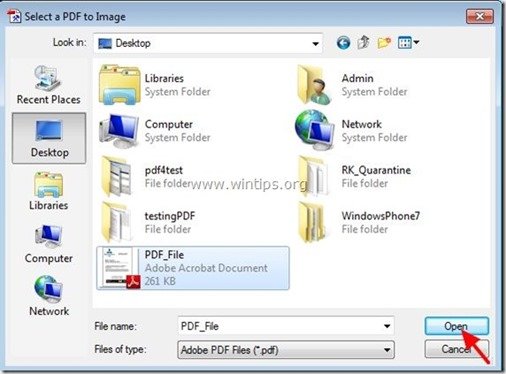
3. A " PDF átalakítása képekké " opciók határozzák meg:
- A PDF oldal(ak), amelyet kép(ek)re szeretne konvertálni. (pl. "1-5") A kép felbontása (DPI) és a színmélység (pl. "300" dpi). A képformátum (pl. JPG).
Megjegyzés: Ebből a menüből a PDF-fájlokat más képtípusokba is mentheti, mint például png, jpg, bmp és tiff, DPI beállításokkal.
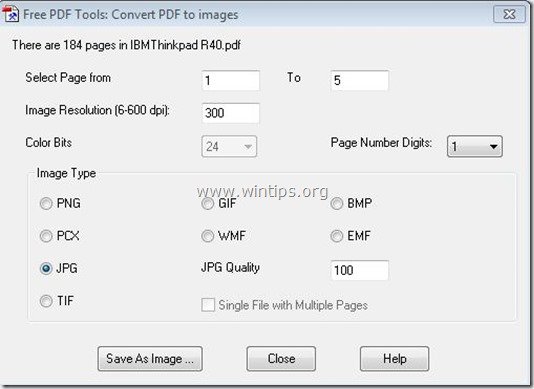
4. PDF mentése JPG-be: miután befejezte a beállításokat, nyomja meg a " Képként mentés " gombra.
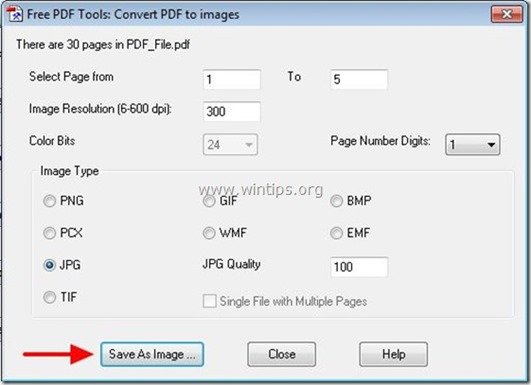
5. A " PDF mentése képfájlként " párbeszédpanelen írja be a kép nevét és a helyet, ahová a képeket menteni szeretné, majd nyomja meg a " Mentés ”.
Tipp: Hozzon létre egy mappát a számítógépén a kép nevével megegyező névvel, és mentse oda a képeket, hogy könnyen megtalálja vagy archiválja őket a konvertálás/mentés művelet befejezése után.
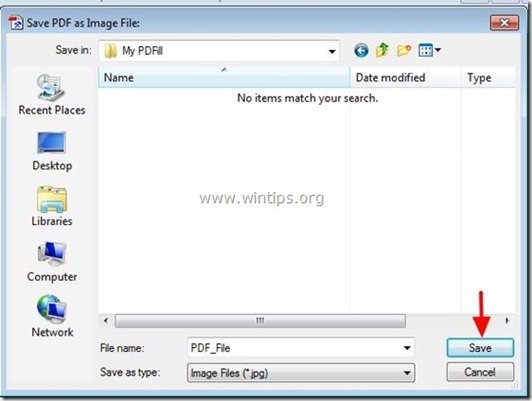
6. Várjon, amíg a konvertálási folyamat befejeződik (a program villog), és nyomja meg a " Zárja be a " a program befejezéséhez, vagy ismételje meg az utolsó lépéseket a PDF-kép átalakítás folytatásához.
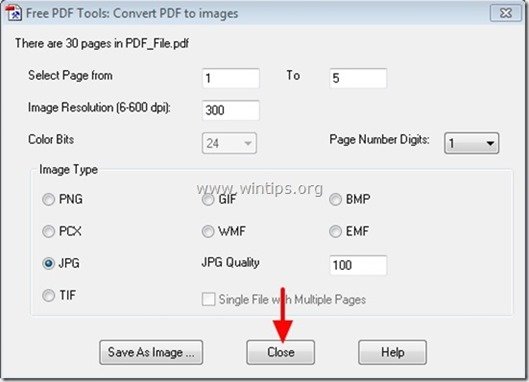
Ennyi. Egyszerűen navigáljon abba a mappába, ahová a PDF-ből képpé konvertált fájlokat mentette.
A "PDFill PDF Tools" letöltése és telepítése
1. PDFill PDF Tools* letöltése innen:
Értesítés*: A telepítőcsomag tartalmazza a teljes PDFill alkalmazást, beleértve a PDFill PDF Editor, az INGYENES PDF Tools és az INGYENES PDF- és képíró programot.
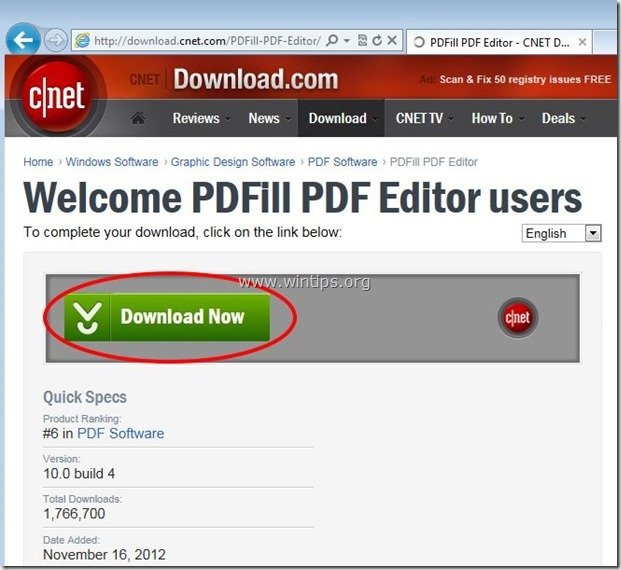 :
:
2. Mentés a programot a számítógépen, vagy nyomja meg a " Fuss " a telepítés azonnali megkezdéséhez.

3. Sajtó " Igen " az UAC figyelmeztető üzenetében.
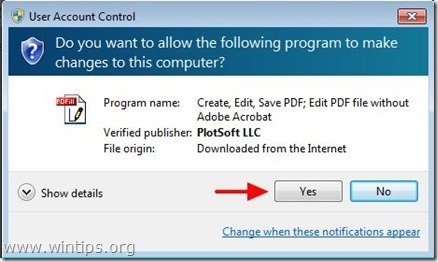
4. Sajtó " Következő ” az üdvözlő képernyőn.

5. Elfogadom a Licencszerződés és nyomja meg a " Következő ”
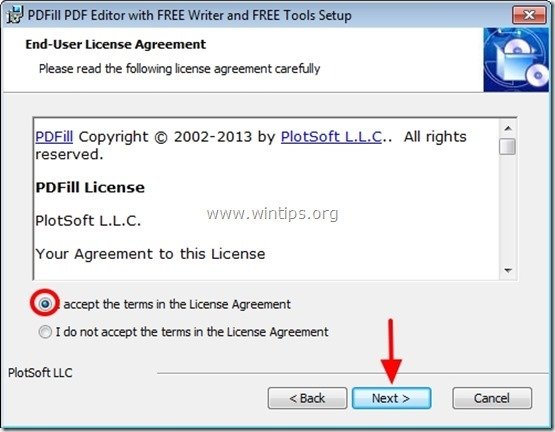
6. Hagyja meg az alapértelmezett beállítási lehetőségeket (vagy módosítsa azokat igényei szerint), és nyomja meg a " Következő ”.
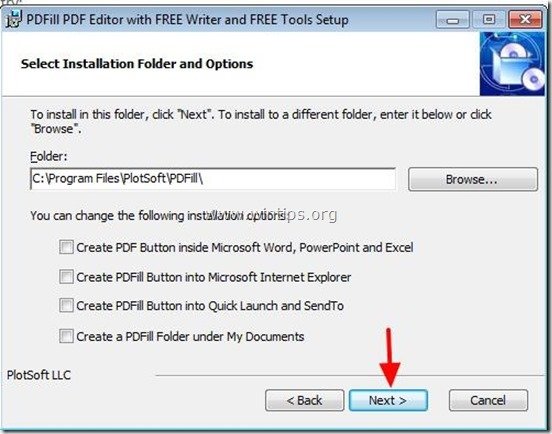
7. Sajtó " Telepítse a ' a telepítés megkezdéséhez.

8. Ha a PDFill alkalmazások telepítése befejeződött, nyomja meg a " Befejezés ". *
Értesítés.*: A telepítés után a telepítő ellenőrzi és frissíti a Sun Java gépet.
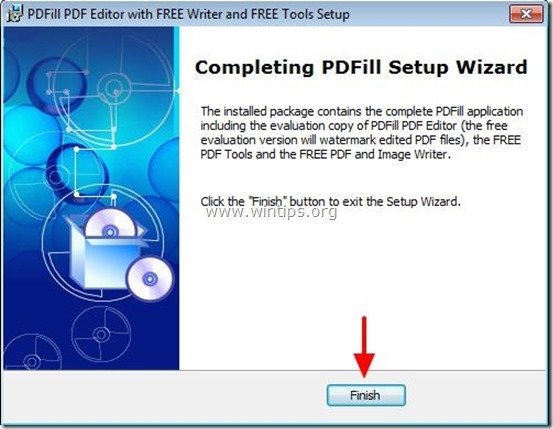
Megjegyzés: A PDFill PDF Free eszközökkel a következő módon kezdheti el a munkát:
- Dupla kattintás a " PDFill PDF Tools (ingyenes) " ikon az asztalon, vagy a " Start menü > Programok > PDFill > PDFill PDF Tools (ingyenes) ”

Andy Davis
Rendszergazda blogja a Windowsról





